Une fois que vous avez configuré et activé votre service de messagerie Zenhosting, vous pouvez configurer votre compte de messagerie POP ou IMAP dans Outlook.
Suivez cette documentation pour configurer manuellement vos paramètres Outlook IMAP ou vos paramètres de messagerie POP.
Configurer manuellement des comptes de messagerie POP3 ou IMAP
Si vous avez déjà configuré Outlook, cliquez sur l’ onglet Fichier en haut de la fenêtre.
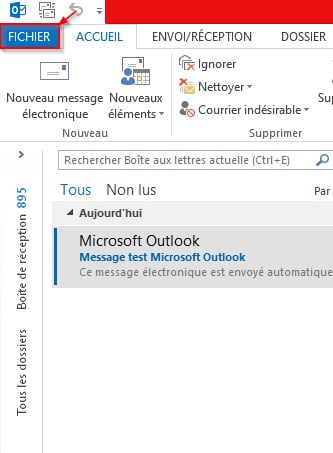
Dans la catégorie Info puis cliquez sur le bouton Ajouter un compte afin de configurer votre email professionnel sous outlook.

Vous pouvez saisir manuellement les détails de votre serveur en sélectionnant Configuration manuelle ou types de serveurs supplémentaires . Ensuite, cliquez sur Suivant .

Outlook prend en charge les comptes de messagerie POP3/IMAP standard, les comptes Microsoft Exchange ou Microsoft 365 et les comptes de messagerie Web, notamment Outlook.com, Hotmail, iCloud, Gmail, Yahoo, etc. Pour les services de messagerie Zenhosting, sélectionnez POP ou IMAP .
Cliquez sur le bouton radio à côté de POP ou IMAP . Cliquez ensuite sur Suivant pour procéder à la configuration de votre compte de messagerie.
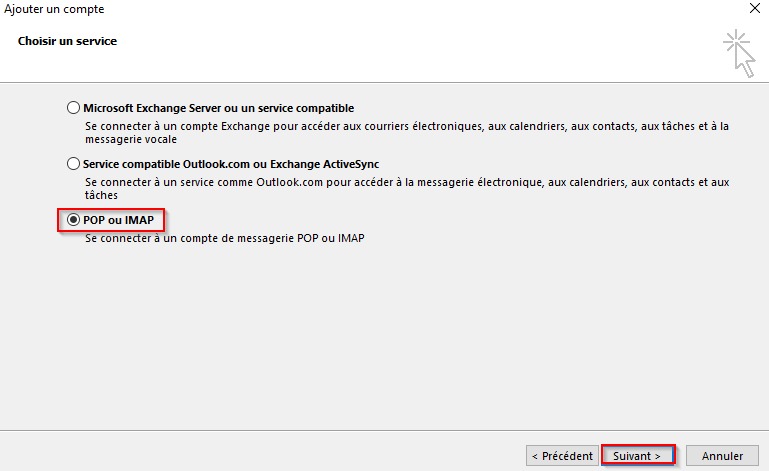
Vous aurez besoin des détails de votre serveur de messagerie, de votre nom d’utilisateur et de votre mot de passe.
Entrez les détails suivants :
- Votre nom : entrez le nom de l’expéditeur que vous souhaitez voir apparaître sur vos e-mails.
- Adresse e -mail : Votre adresse e-mail complète.
- Type de compte : Utilisez le menu déroulant pour sélectionner POP3 ou IMAP .
- Serveur de courrier entrant : Pour les comptes POP ou IMAP, utilisez mail.votredomaine.tld
- Serveur de courrier sortant (SMTP) : Pour les comptes POP ou IMAP, utilisez mail.votredomaine.tld
- Nom d’utilisateur : nom d’utilisateur de votre compte de messagerie.
- Mot de passe : Le mot de passe de votre compte de messagerie.
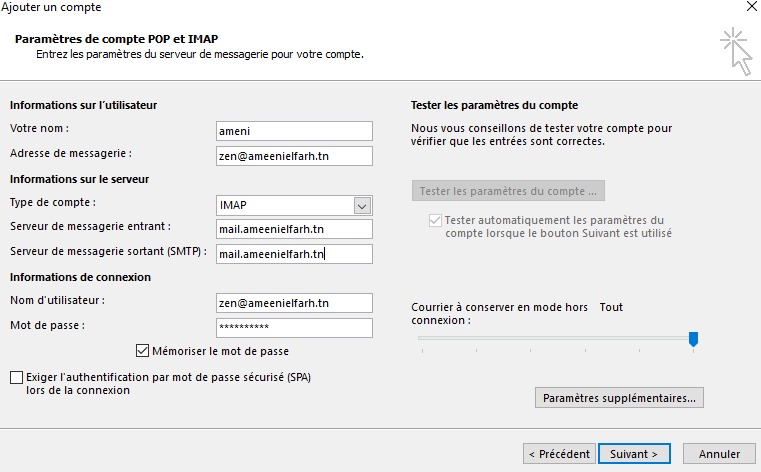
Cliquez sur le bouton Plus de paramètres… . Dans la fenêtre Paramètres de messagerie Internet , sélectionnez l’ onglet Avancé .

Entrez les détails suivants :
- Serveur entrant : assurez-vous que le port par défaut est défini
- Serveur sortant (SMTP) : Changez le port par défaut (25) en 587 pour les comptes POP ou IMAP.

Passez à l’ onglet Serveur sortant . Cochez la case à côté de Mon serveur sortant (SMTP) nécessite une authentification , puis cliquez sur le bouton radio à côté de Utiliser les mêmes paramètres que mon serveur de courrier entrant .

Cliquez sur OK pour fermer la fenêtre Paramètres de messagerie Internet .
Si la connexion échoue, revenez sur vos pas, en vous assurant que les détails de votre serveur et de votre compte sont corrects.
Une fois le test terminé avec succès, cliquez sur Suivant , puis sur Terminer pour conclure.